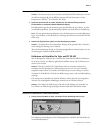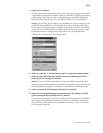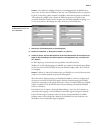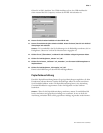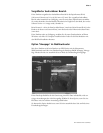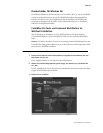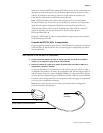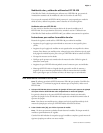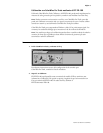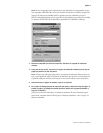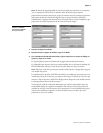Seite 11
EFI-Artikelnummer: 45022476
4. Klicken Sie im Bereich des Betriebssystems, das Sie verwenden, auf „ColorWise Pro Tools“
bzw. „Command WorkStation“ (nur Windows).
Auf Windows-Computern müssen Sie in einem speziellen Dialogfenster den gewünschten
Speicherort für die Datei angeben.
Auf Mac OS Computern wird ein BinHex-codierter, komprimierter Ordner mit dem
Namen „CWPro“ auf den Schreibtisch geladen. Wenn Ihr Internet-Browser mit einem
Dekomprimierungsprogramm, wie z. B. StuffIt Expander ausgestattet ist, wird der Ordner
automatisch dekodiert und dekomprimiert.
5. Wechseln Sie auf einem Windows-Computer zu dem Verzeichnis, in dem Sie die Datei
„CStation.exe“ bzw. „CWPro.exe“ speichern wollen, und klicken Sie auf „Speichern“.
Falls auf einem Mac OS Computer der Ordner mit den ColorWise Pro Tools nicht automa-
tisch dekodiert und dekomprimiert wurde, müssen Sie ein Programm starten, das diese
Funktion ausführt.
6. Doppelklicken Sie auf die Programmdatei „CStation.exe“ bzw. „CWPro.exe“, geben Sie den
Speicherort für den installierten Ordner an, und klicken Sie auf „Weiter“.
Der Ordner wird am ausgewählten Speicherort installiert.
Optionen „Drehen um 180“ und „Gedreht“
Mit der Option „Drehen um 180“ auf der Seite „Druckerspezifische Optionen“ des
Treibers für Mac OS können Sie angeben, ob die Seiten des Auftrags um 180° gedreht
werden sollen.
Unter Windows können Sie mit der Option „Gedreht“ im Einblendfenster „Layout“
angeben, ob die Seiten des Auftrags um 180° gedreht werden sollen.